说明
本型号分为新版 (2019.4 之后购买)和老版 (2019.4 之前购买)。请根据您购买的产品阅读对应的使用说明。
本产品兼容 Windows2000、XP Vista、Win7、Win8、Win10、MacOS、Android及 ios 等系统设备。
产品参数
| 属性 | 参数 |
|---|---|
| 型号 | RK987 单光/混光 USB 有线 |
| 尺寸 | 355x145x35mm |
| 轴体 | 机械轴 青/红/茶/黑 |
| 规格 | 87 全键无冲 |
| 背光 | 单光/混光 |
| 键帽 | 双色注塑透光 |
| 电压 | 5v ≤200mA |
| 连接 | 蓝牙/USB |
| 包装 | 键盘 x1、保修卡/合格证 x1 |
| 保修 | 非人为损坏一年质保 |
新版(2019.4 之后购买)
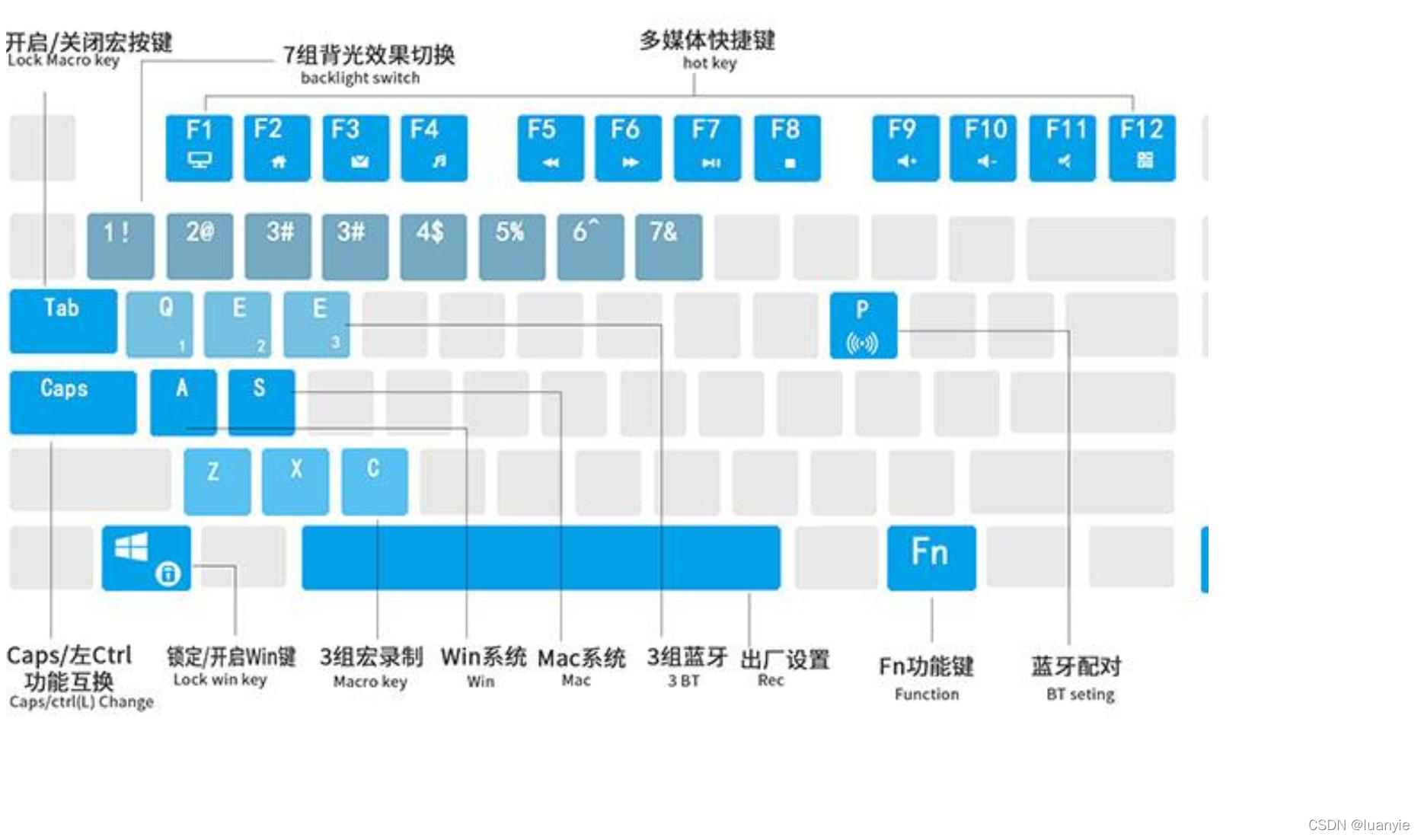
多媒体键
| 快捷键 | Win 系统 | Mac 系统 |
|---|---|---|
| FN+F1 | 我的电脑 | 屏幕亮度+ |
| FN+F2 | 浏览器 | 屏幕亮度- |
| FN+F3 | 邮件 | 多任务切换 |
| FN+F4 | 播放器 | 所有任务 |
| FN+F5 | 上一首 | 笔记本亮度- |
| FN+F6 | 下一首 | 笔记本亮度+ |
| FN+F7 | 播放/暂停 | 上一首 |
| FN+F8 | 停止 | 播放/暂停 |
| FN+F9 | 音量+ | 下一首 |
| FN+F10 | 音量- | 静音 |
| FN+F11 | 静音 | 音量- |
| FN+F12 | 计算器 | 音量+ |
功能键一览
| 快捷键 | 功能 |
|---|---|
| Fn+1-7 | 切换7组背光模式 Fn+Z/X/C 自定义宏按键 Fn+↑ 增加背光亮度 |
| Fn+8-9 | 自定义背光模式 |
| Fn+P | 蓝牙/有线切换 |
| Fn+↓ | 减小背光亮度 |
| Fn+空格 | 长按3秒 恢复出厂设置 |
| Fn+Tab | 开启/关闭宏按键 |
| Fn+← | 减小背光变换速度 |
| Fn+Caps | Caps/左Ctrl互换 |
| Fn+ScLk | 背光模式循环切换 |
| Fn+→ | 增加背光变幻速度 |
| Fn+Win | 关闭/开启 Win 键 |
| Fn+A | 切换为win系统 |
| Fn+S | 切换为Mac系统 |
蓝牙设置
Fn+Q/W/E 三台蓝牙设备相互切换
支持同时存储/切换三台蓝牙设备,通过 Fn+Q/W/E 在三台已经配对成的蓝牙,设备间相互切换,切换成功后键盘指示灯闪烁三次。
Fn+P 有线模式和蓝牙模式切换/配对设置
短按:有线模式和蓝牙模式切换,切换成功后键盘指示灯闪烁三次
长按 3 秒:进入蓝牙配对设置
温馨提示:如果使用蓝牙连接,则请切换到蓝牙模式;如果使用 USB 连接,则
请切换到有线模式。否则键盘将无法正常工作。
蓝牙连接导视图:
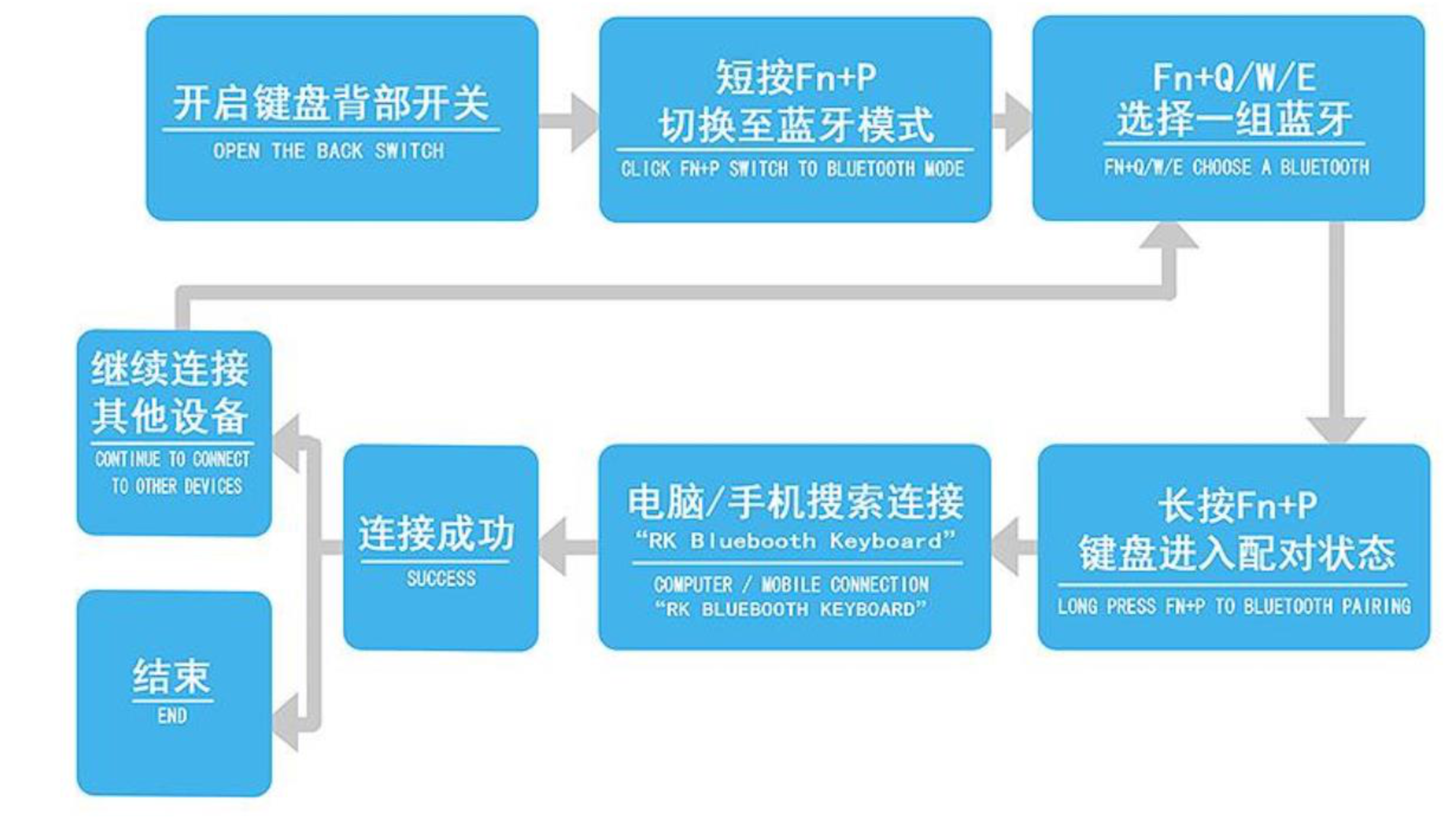
详细配对方法:
- 键盘背部开关状态为 ON
- 短按 Fn+P ,此时指示灯闪烁三次。
- 选择 Fn+Q/W/E 其中一组进行配对(比如按下 Fn+Q),此时键盘指示灯闪烁三次。(若无反应,表示未正确进入蓝牙模式,请重复步骤 1)。
- 长按 Fn+P 3 秒进,此时 P 键持续闪烁,表示已进入配对模式
- 打开设备蓝牙并搜索连接名为“RK Bluebooth Keyboard“
- 连接成功后,P 键自动停止闪烁。
以此类推,重复以上步骤,Fn+Q/W/E 可同时设置并存储三组不同的蓝牙设备,并且可在不同设备之间任意切换。
背光设置
灯效:
| 快捷键 | 功能 |
|---|---|
| Fn+1 | 呼吸模式与常亮模式循环切换 |
| Fn+2 | 三种极光模式循环切换 |
| Fn+3 | 单点亮模式与单点灭模式循环切换 |
| Fn+4 | 龙飞凤舞模式与爆炸模式循环切换 |
| Fn+5 | 三种代码模式循环切换 |
| Fn+6 | 两种交互模式循环切换 |
| Fn+7 | 繁星模式、落雨模式、泉涌模式循环切换 |
| Fn+ScLk | 所有灯光效果循环切换 |
背光亮度/速度设置:
| 快捷键 | 功能 |
|---|---|
| Fn+↑ | 背光亮度增加,共五档调节,调节到最大峰值时,指示灯连续闪烁,表明已到最大亮度 |
| Fn+↓ | 背光亮度减小,共五档调节,支持关闭背光,调节到最小峰值时,指示灯连续闪烁,表明已到最小亮度(背光关闭) |
| Fn+← | 动态变换速度减小共五档调节,调节到最小峰值时,指示灯连续闪烁,表明已到最小变幻速度 |
| Fn+→ | 动态变换速度增加,共五档调节,调节到最达峰值时,指示灯连续闪烁,表明已到最达变换速度 |
按键宏录制
科普:什么是按键宏录制? 通过按键宏录制,可实现一个按键自动完成多个按键的触发。例如:普通模式下游戏技能需要依次按下多个按键来实现,但通过宏录制,可以让一个按键自动连续操作,大大提升游戏的操作性能。
▍Fn+Tab 开启/关闭宏按键
按键宏录制仅在游戏模式下生效,使用前请切换至游戏模式
▍Fn+Z/X/C 支持三组按键宏录制/切换
长按 3 秒:设置按键宏录制 短按:开启/关闭相应的按键宏录制。
按键宏录制方法:
- 按下 Fn+Tab 开启宏按键
- 选择一组按键宏录制,比如 Fn+Z。
- 长按 Fn+Z 三秒,此时指示灯持续闪烁,表示已进入宏录制。(若无反应,则表示未正确进入游戏模式,请重复步骤一)
- 依次点击需要录制的按键触发顺序,最多支持 32 连击。
- 再次长按 Fn+Z 三秒,此时指示灯停止闪烁,则表示已保存并退出。
以此类推,重复以上步骤,Fn+Z/XC 可设置三组不同的按键宏录制。
如何使用已录制好的按键宏录:
- 按下 Fn+TAB 开启宏按键
- 选择 Z/X/C 三组中已设置好的宏按键,点击即可触发对应宏按键功能。
旧版(2019.4 之前购买)
略